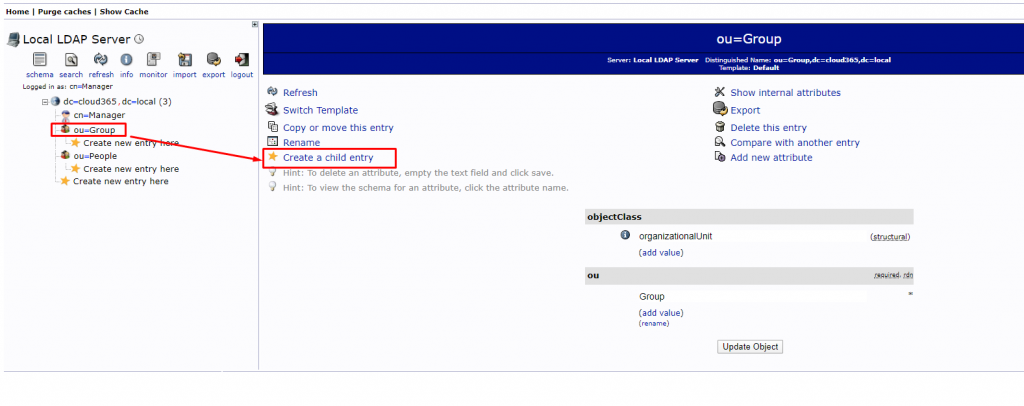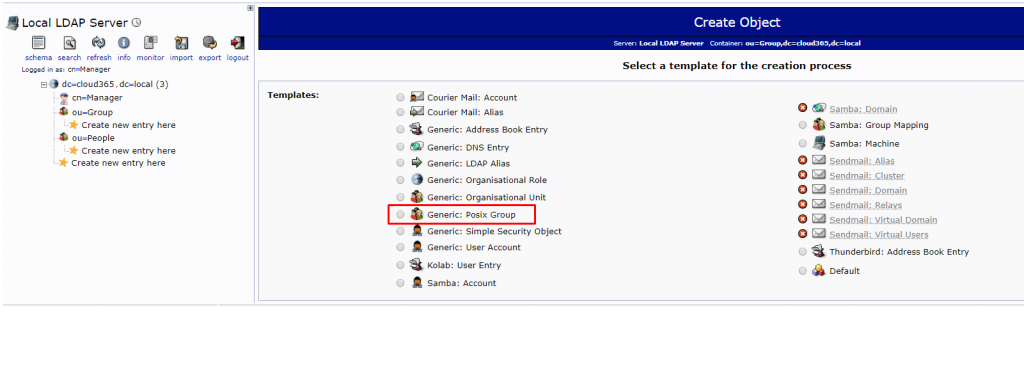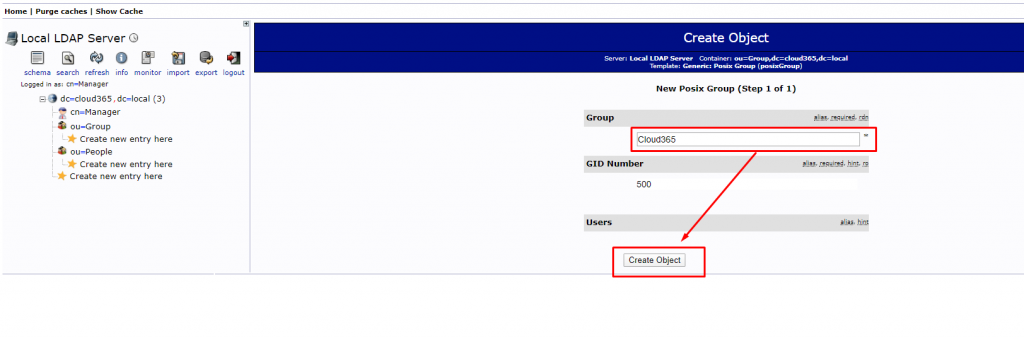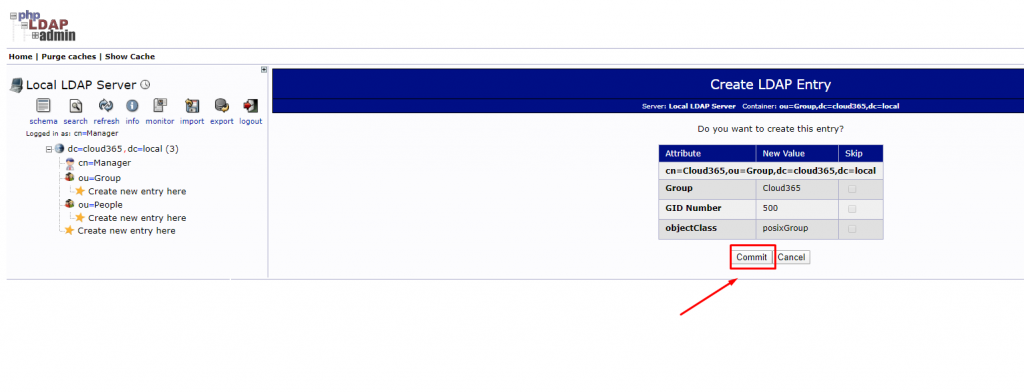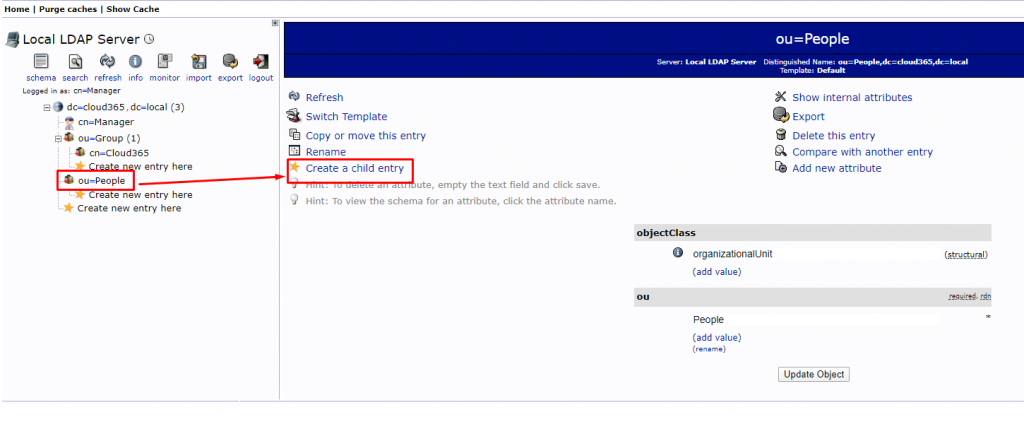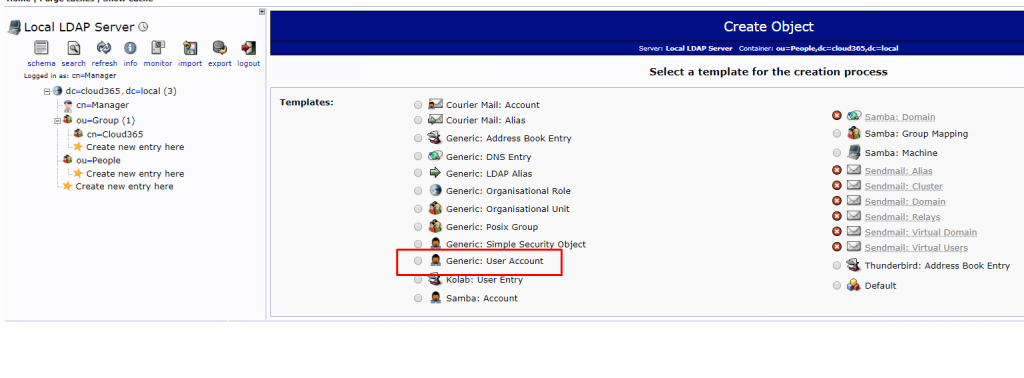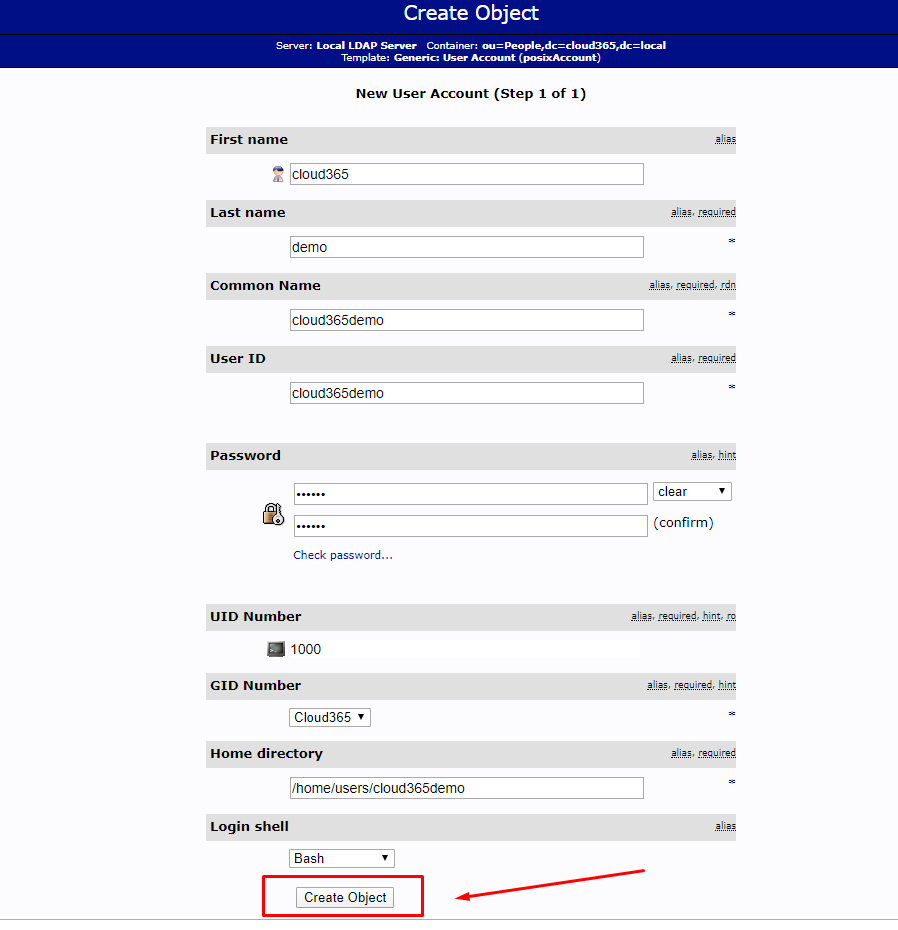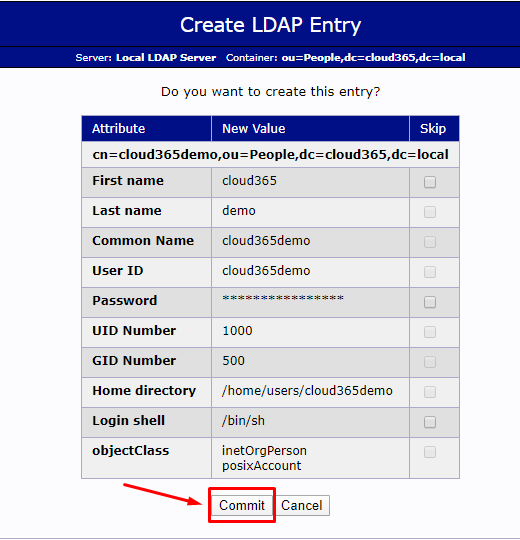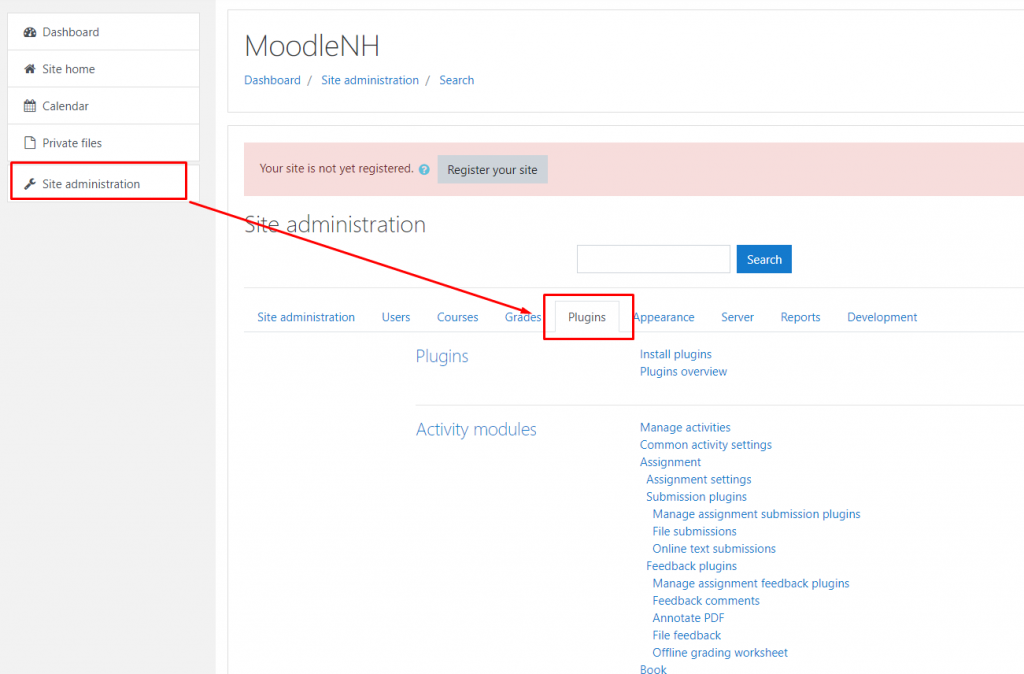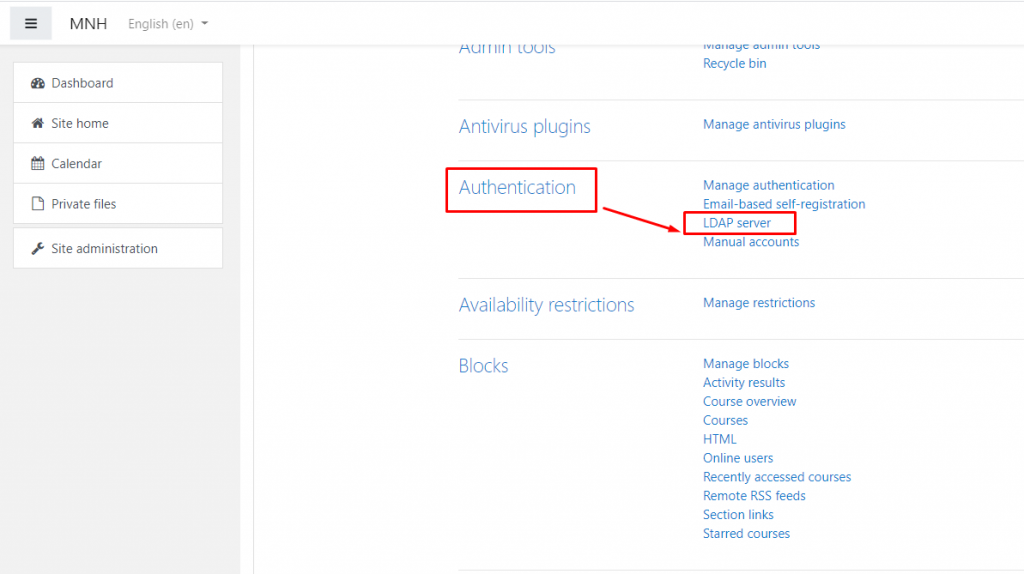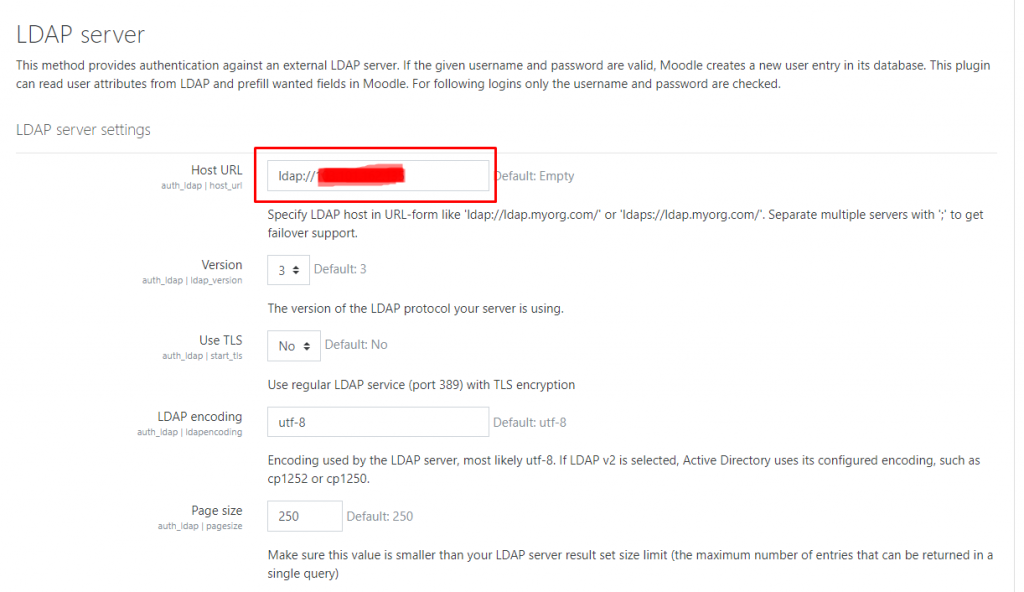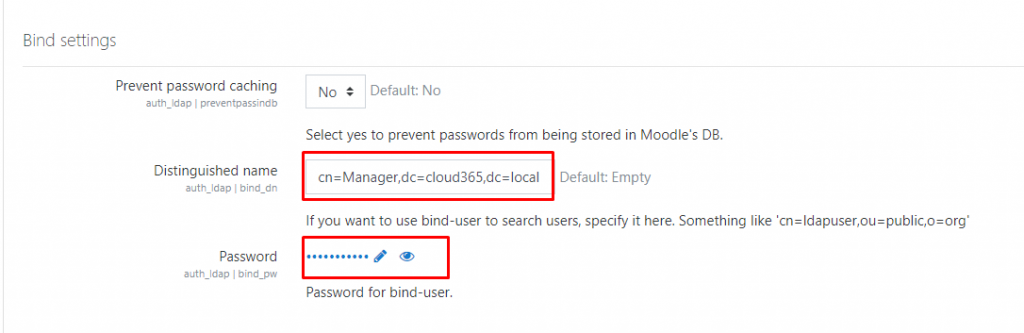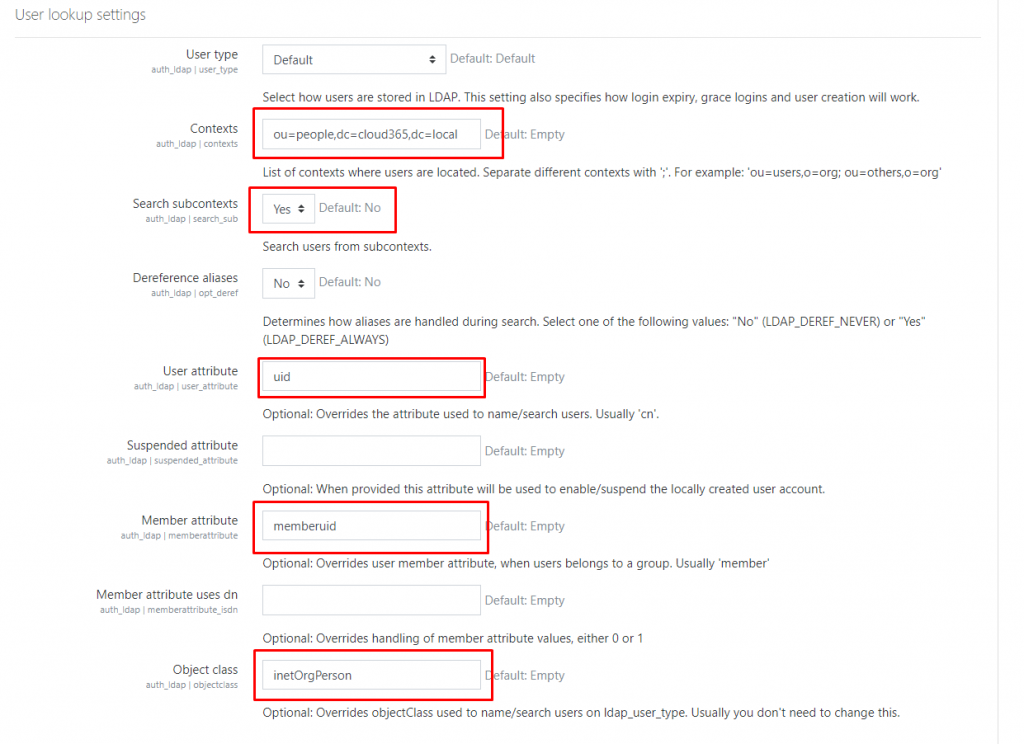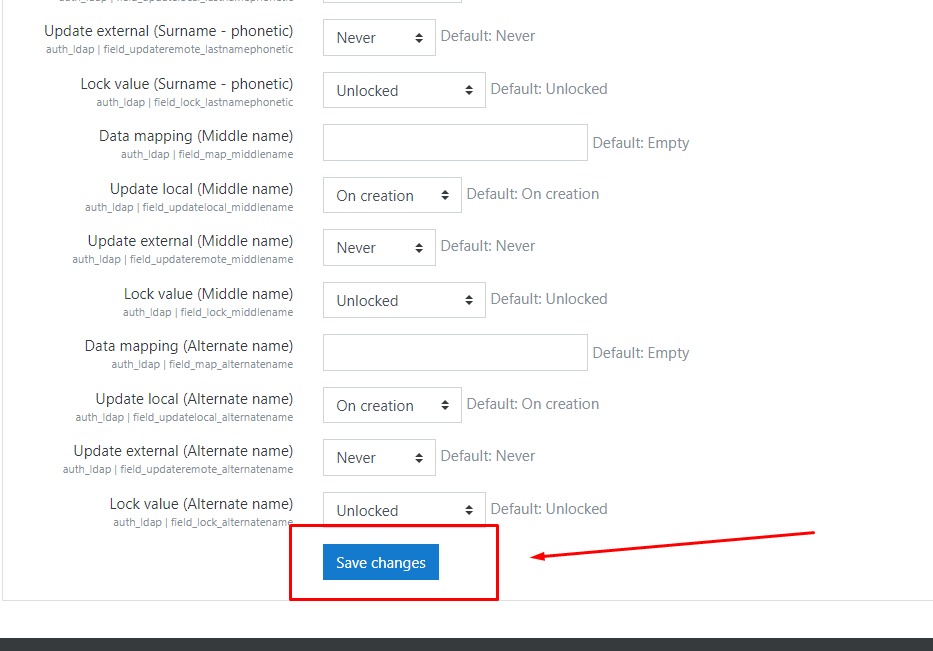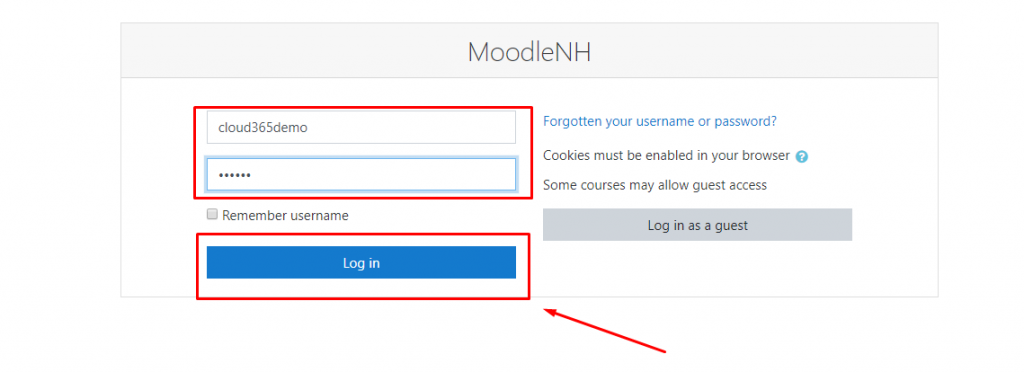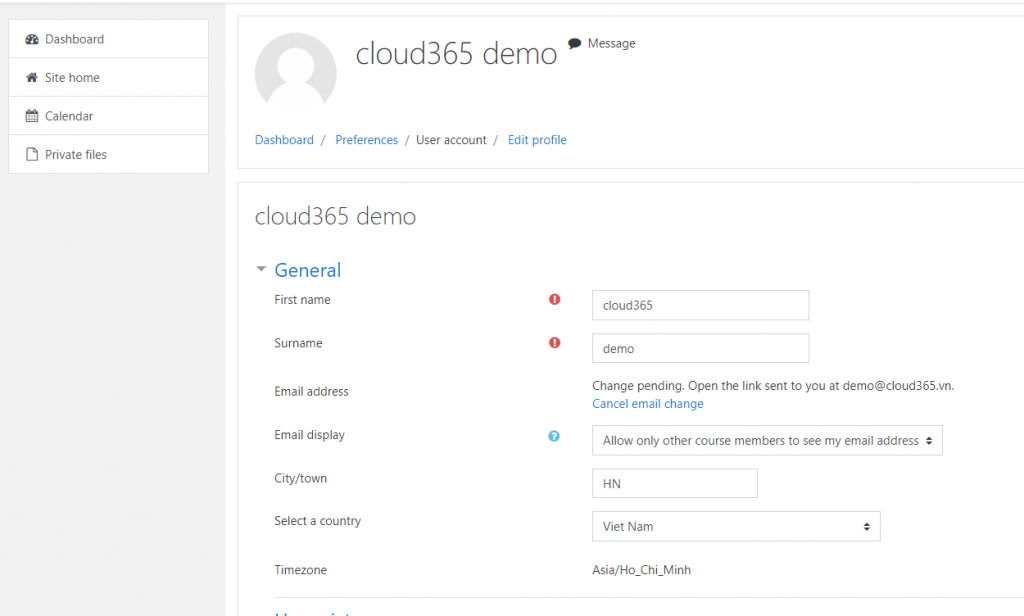Hôm nay Nhân Hòa sẽ chia sẻ cách tích hợp Moodle với LDAP để xác thực và quản lý tài khoản người dùng ở hệ thống LDAP.
Yêu cầu hệ thống
- Có 2 máy OS là CentOS 7 đã được cài đặt LDAP + PHP Ldap Admin và Moodle
- Cấu hình 2 máy tương ứng: RAM 1GB/ CPU 1Core/ Disk 15GB
- Cùng 1 dải mạng hoặc 2 máy đều sử dụng IP Public
Bước 1. Khởi tạo tài khoản LDAP
Nếu trên hệ thống LDAP chưa có tài khoản hoặc chưa biết cách khởi tạo tài khoản LDAP thì làm theo những gợi ý của bước 1, nếu có rồi thì có thể bỏ qua.
Đầu tiên truy cập vào PHP LDAP Admin, tại màn quản trị chọn Group => Create a child entry
Chọn tiếp Posix Group
Điền tên Posix Group muốn tạo sau đó chọn Create Object
Chọn Commit để xác nhận
Sau khi tạo mới Group, tiến hành tạo mới tài khoản. Chọn People => Create a child entry
Sau đó chọn User Account
Điền các thông tin như ví dụ ở bên dưới sau đó chọn Create Object
Lưu ý: Trường User ID sẽ là tài khoản đăng nhập hệ thống Moodle
Chọn Commit để xác nhận tạo mới
Bước 2. Tích hợp Moodle với LDAP
Đăng nhập trang Moodle với tài khoản quản trị. Tại màn quản trị chọn Site administrator => Plugins
Tìm đến tab Authentication sau đó chọn LDAP server
Điền thông tin Host URL, chính là đường dẫn của máy chủ LDAP
Kéo xuống Bind settings để cấu hình xác thực kết nối đến máy chủ LDAP
Tại phần User lookup settings cấu hình các thông tin như hình bên dưới
Sau đó Save Changes để lưu lại những cấu hình
Đăng nhập moodle với tài khoản LDAP đã tạo ở phần 1
Sau khi đăng nhập xong tiến hành cập nhật thông tin cá nhân hoặc cấu hình thông tin cá nhân lấy từ LDAP. Màn hình sau khi đăng nhập bằng LDAP xong
Như thế là đã thành công !!!
Khi cần hỗ trợ xin liên hệ với chúng tôi:
Công ty phần mềm Nhân Hòa